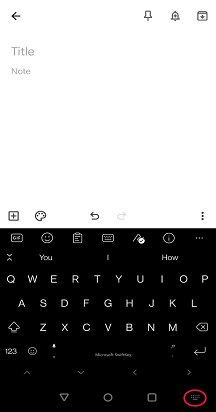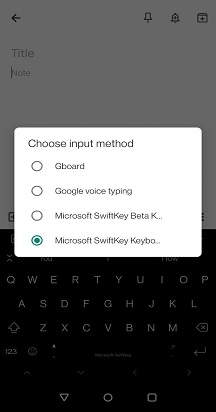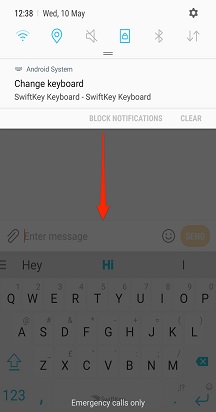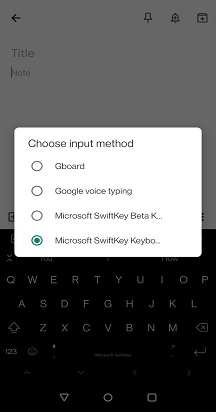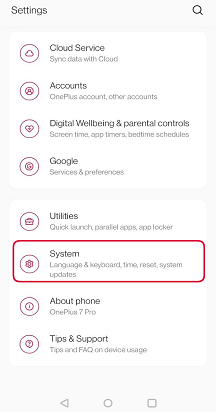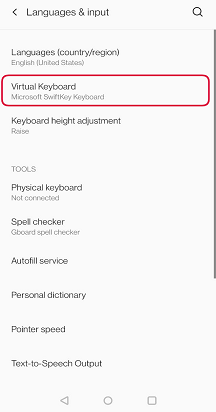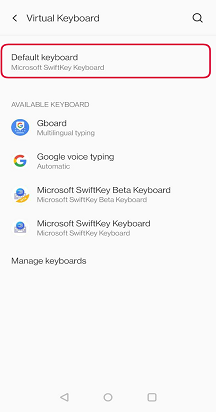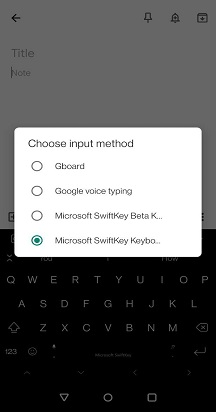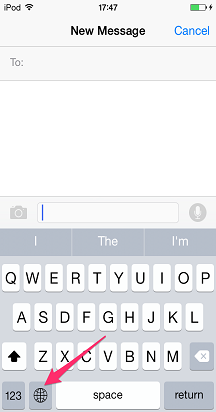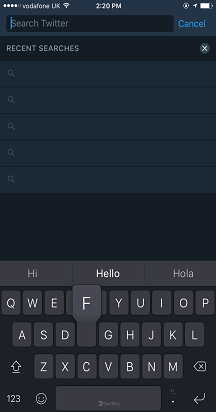На пристроях з Android, на яких інстальовано кілька клавіатур, потрібно легко переключатися між різними клавіатурами.
На більшості пристроїв з Android у нижньому правому куті екрана з'явиться крихітна піктограма клавіатури, коли клавіатура активна. Просто торкніться цієї кнопки, щоб відкрити список клавіатури:
На деяких пристроях ця піктограма відсутня, у такому разі потягніть панель сповіщень щоразу, коли клавіатура активна для доступу до параметрів вводу.
Якщо потрібно вимкнути будь-яку клавіатуру (не видаляючи їх із пристрою повністю), перейдіть до меню "Мова & ввід"*.
Торкніться елемента "Віртуальна клавіатура", а потім – "+ Керування клавіатурами"
Тут можна вмикати та вимикати клавіатури за допомогою перемикачів.
*На пристроях Samsung Android 7.0 це можна знайти в меню "Загальне керування".
Примітка.
Якщо виникла проблема, перегляньте цю сторінку виправлення неполадок.
Після інсталяції та ввімкнення Microsoft SwiftKey клавіатури та надання їй повного доступу все одно може знадобитися вибрати Microsoft SwiftKey як клавіатуру під час наступного введення тексту.
Якщо з'явиться клавіатура, відмінна від Microsoft SwiftKey Клавіатура, торкніться піктограми земної кулі ліворуч від пробілу, щоб переходити між інстальованими клавіатурами. Microsoft SwiftKey залишатиметься стандартною, доки ви вручну не переключитеся на іншу.
Примітка.
Деякі програми не підтримують використання клавіатур сторонніх постачальників, тому, якщо Microsoft SwiftKey Клавіатура не відображається, імовірно, це сталося через те, що автор програми або Apple вніс вимоги до використання клавіатури за замовчуванням лише на вашому пристрої.*